È possibile creare una rete di condotte utilizzando gli strumenti layout di rete.
Per creare automaticamente i riferimenti ai dati di progressiva e quota altimetrica per la rete di condotte, è possibile associare la rete di condotte ad un tracciato ed una superficie.
![]() Esercitazione: Creazione di una rete di condotte
Esercitazione: Creazione di una rete di condotte
- Fare clic su


 Trova o, nella struttura Prospetto, espandere la raccolta Reti di condotte, quindi fare clic con il pulsante destro del mouse sulla raccolta Reti e scegliere Crea rete di condotte da layout.
Trova o, nella struttura Prospetto, espandere la raccolta Reti di condotte, quindi fare clic con il pulsante destro del mouse sulla raccolta Reti e scegliere Crea rete di condotte da layout.
- Nella finestra di dialogoCrea rete di condotte da layout, campo Nome rete, immettere un nome per la rete di condotte.
Per assegnare un nome alla rete di condotte, selezionare un nome di default dal modello di denominazione oppure immettere un nuovo nome.
- Nel campo Descrizione rete, immettere una descrizione facoltativa in formato testo per questa rete di condotte.
- Nel campo Elenco parti rete, selezionare un elenco parti oppure accettare quello di default per la rete di condotte.
- Per visualizzare o modificare i layer di default che verranno assegnati alle diverse parti della rete di condotte al momento della creazione, fare clic su Layer per visualizzare la finestra di dialogo Layer rete di condotte.
- Per fare riferimento ad una superficie e/o ad un tracciato, selezionare l'elemento dall'elenco oppure fare clic per selezionare una superficie e/o un tracciato nella Carta.
- Facoltativamente, è possibile selezionare stili di etichetta per condotte e pozzetti aggiunti alla rete di condotte. Quando si specifica <nessuno>, non vengono aggiunte etichette agli elementi ma sarà possibile aggiungerle in un secondo momento, se si desidera.
- Fare clic su OK nella finestra di dialogo Crea rete di condotte da layout. Viene visualizzata la barra degli strumenti Strumenti layout di rete e il nome della rete di condotte viene visualizzato nella raccolta Reti di condotte della scheda Prospetto.
- Sulla barra degli strumenti Strumenti layout di rete, selezionare le parti desiderate (condotte e pozzetti) nell'elenco delle condotte e in quello dei pozzetti. Selezionare, ad esempio, Pozzetto cilindrico 1,200 mm per un pozzetto e Condotta in calcestruzzo 250 mm per una condotta.
- Selezionare il tipo di punto di connessione facendo clic sulla freccia rivolta verso il basso accanto a
 e selezionando una delle seguenti opzioni:
Nota: Per utilizzare le opzioni Punto di connessione di default e Punto di connessione più vicino, occorre definire i punti di connessione per i pozzetti. Vedere Contenuti di rete di condotte con punti di connessione e grip per informazioni sulle parti che presentano punti di connessione definiti. È inoltre possibile aggiungere punti di connessione alle parti personalizzate utilizzando gli strumenti Infrastructure Parts Shape Utilities di Autodesk Inventor. Per ulteriori informazioni, vedere Come aggiungere i punti di riferimento.
e selezionando una delle seguenti opzioni:
Nota: Per utilizzare le opzioni Punto di connessione di default e Punto di connessione più vicino, occorre definire i punti di connessione per i pozzetti. Vedere Contenuti di rete di condotte con punti di connessione e grip per informazioni sulle parti che presentano punti di connessione definiti. È inoltre possibile aggiungere punti di connessione alle parti personalizzate utilizzando gli strumenti Infrastructure Parts Shape Utilities di Autodesk Inventor. Per ulteriori informazioni, vedere Come aggiungere i punti di riferimento. Punto di inserimento del pozzetto: questa opzione posiziona il pozzetto in base al suo punto di inserimento e il punto di inserimento del pozzetto diventa il punto di connessione. Questa opzione replica il funzionamento esistente in Autodesk Civil 3D 2019 e versioni precedenti.
Nota: Quando questa è l'unica opzione disponibile per la selezione nell'elenco e le altre opzioni sono disattivate, vuol dire che il pozzetto selezionato per l'inserimento non ha punti di connessione definiti.
Punto di inserimento del pozzetto: questa opzione posiziona il pozzetto in base al suo punto di inserimento e il punto di inserimento del pozzetto diventa il punto di connessione. Questa opzione replica il funzionamento esistente in Autodesk Civil 3D 2019 e versioni precedenti.
Nota: Quando questa è l'unica opzione disponibile per la selezione nell'elenco e le altre opzioni sono disattivate, vuol dire che il pozzetto selezionato per l'inserimento non ha punti di connessione definiti. Punto di connessione di default: questa opzione posiziona il pozzetto in base al punto di connessione di default (il primo punto di connessione che viene definito per un pozzetto) e il punto di connessione di default diventa il punto di connessione.
Punto di connessione di default: questa opzione posiziona il pozzetto in base al punto di connessione di default (il primo punto di connessione che viene definito per un pozzetto) e il punto di connessione di default diventa il punto di connessione.
 Punto di connessione più vicino: questa opzione posiziona il pozzetto in base al suo punto di inserimento e il punto di inserimento più vicino diventa il punto di connessione. Dopo aver inserito un pozzetto, spostare il cursore al di sopra per visualizzare i punti di connessione disponibili, rappresentati dai cerchi nella seguente illustrazione.
Punto di connessione più vicino: questa opzione posiziona il pozzetto in base al suo punto di inserimento e il punto di inserimento più vicino diventa il punto di connessione. Dopo aver inserito un pozzetto, spostare il cursore al di sopra per visualizzare i punti di connessione disponibili, rappresentati dai cerchi nella seguente illustrazione.
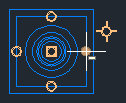
Quando si allontana il cursore dal pozzetto, viene disegnato un grafico temporaneo che rappresenta la condotta a partire dal punto di connessione sul pozzetto più vicino al cursore.
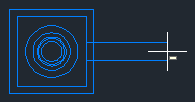
Quando si sposta il cursore intorno al pozzetto, viene disegnato un grafico della condotta a partire dal punto di connessione più vicino.
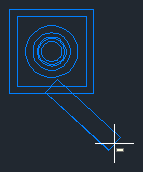
Quando si seleziona il punto per il secondo pozzetto, il pozzetto viene posizionato nel disegno e l'estremità della condotta viene collegata al punto di connessione sul secondo pozzetto che è più vicino al primo pozzetto.
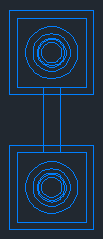
- Selezionare i tipi di oggetti della rete di condotte da inserire facendo clic sulla freccia rivolta verso il basso accanto all'icona
 Disegna condotte e pozzetti e selezionando una delle seguenti opzioni:
Disegna condotte e pozzetti e selezionando una delle seguenti opzioni:
 Condotte e pozzetti. Consente di inserire condotte e pozzetti durante la stessa operazione di comando. Rappresenta il comando di default per la creazione di una nuova rete di condotte.
Condotte e pozzetti. Consente di inserire condotte e pozzetti durante la stessa operazione di comando. Rappresenta il comando di default per la creazione di una nuova rete di condotte.
 Solo condotte. Consente di inserire solo una o più condotte (senza inserire pozzetti) nella rete di condotte.
Solo condotte. Consente di inserire solo una o più condotte (senza inserire pozzetti) nella rete di condotte.
 Solo pozzetti. Consente di inserire solo uno o più pozzetti nella rete di condotte, ma non permette di inserire condotte.
Solo pozzetti. Consente di inserire solo uno o più pozzetti nella rete di condotte, ma non permette di inserire condotte.
Condotte e pozzetti è il comando di layout attivo di default. Il messaggio di richiesta iniziale (di default) all'immissione del comando di layout è Specificare il punto di inserimento del pozzetto
Alla successiva apertura della barra degli strumenti di layout, il comando di default è l'ultimo comando utilizzato.
- Fare clic sul pulsante Alterna pendenza verso l'alto/il basso per impostare la direzione delle parti della rete di condotte su una direzione o un valore di pendenza positivo (verso l'alto) o negativo (verso il basso). Questo pulsante ha le funzioni di un interruttore. Il valore di default è Verso il basso. Quando viene visualizzata l'icona della pendenza verso il basso
 , ciascuna nuova condotta inserita avrà la pendenza a valle rispetto alla parte precedente. Quando viene visualizzata l'icona della pendenza verso l'alto
, ciascuna nuova condotta inserita avrà la pendenza a valle rispetto alla parte precedente. Quando viene visualizzata l'icona della pendenza verso l'alto  , ciascuna nuova condotta inserita avrà la pendenza a monte rispetto alla parte precedente.
, ciascuna nuova condotta inserita avrà la pendenza a monte rispetto alla parte precedente.
- Iniziare a disegnare la rete di condotte specificando il punto di inserimento per la prima parte (condotta o pozzetto) della rete di condotte.
Nota: Se è attiva la modalità Disegna condotte e pozzetti, il primo clic definisce il primo punto di inserimento del pozzetto, nonché il punto iniziale del primo oggetto condotta. Il secondo clic specifica la fine del primo oggetto condotta e inserisce un nuovo oggetto pozzetto collegato a tale condotta. I clic successivi specificano i punti di inserimento per le condotte e i pozzetti successivi finché non viene terminato il comando premendo Invio. Se è attiva la modalità Disegna solo condotte, ogni clic specifica il punto di inserimento di un'estremità della condotta (un punto iniziale o finale della condotta). Se è attiva la modalità Disegna solo pozzetti, ogni clic specifica il punto di inserimento di un pozzetto.
- Specificare il punto di inserimento successivo nella Carta.
- Dopo aver completato il disegno della rete di condotte, premere Invio per terminare il comando.
Una volta terminata la creazione di una rete di condotte, è possibile perfezionarne le parti, ad esempio aggiungendo una nuova condotta o un nuovo pozzetto, rimuovendo delle parti, spostandole o aggiungendo etichette.